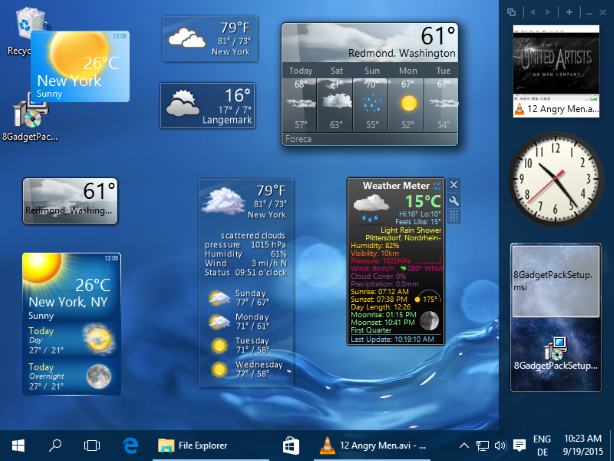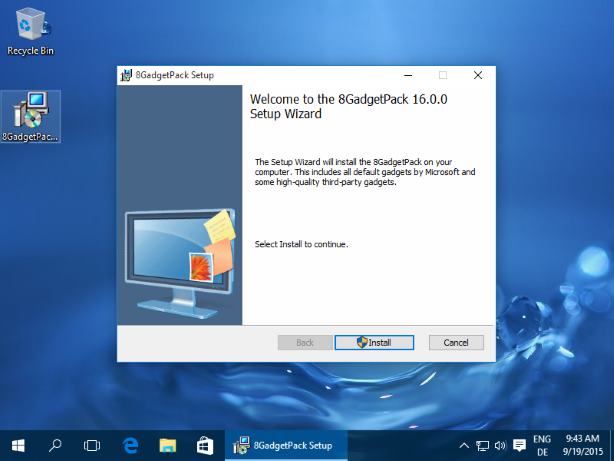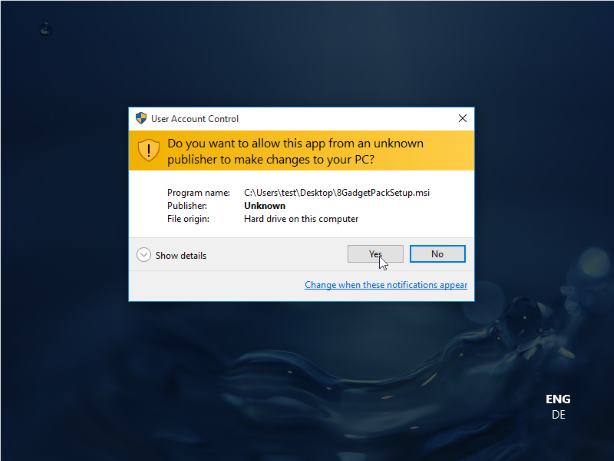Mang các widget ‘hoài cổ’ trên Windows 7 lên Windows 11
Windows 11 mang đến cho người dùng rất nhiều những widget thú vị cùng nhiều thông tin khác nhau như tin tức, thời tiết, bóng đá. Tuy nhiên, tất cả những widget này được gom lại một khu vực riêng biệt, người dùng muốn xem được các widget buộc phải mở Windows Widget. Điều này chắc hẳn khiến không ít người dùng cảm thấy khó chịu và mong muốn những widget đó được hiển thị tách biệt ngoài màn hình desktop.
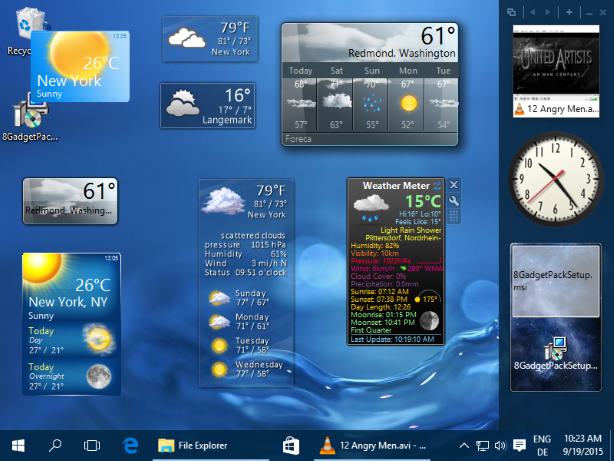
Ứng dụng 8GadgetPack sẽ giúp bạn xử lý vấn đề này. Các widget của 8GadgetPack có thể hiển thị ngay ở màn hình desktop và không bị gom lại như các widget của Windows Widget. Các widget nằm trong 8GadgetPack sẽ có các sự lựa chọn về thời gian, ngày tháng, hình ảnh, thời tiết, các shortcut ứng dụng bạn hay sử dụng, tài chính. Và đặc biệt hơn hết, tất cả những widget của 8GadgetPack đều mang dáng vẻ ‘hoài cổ’ của Windows 7.
Tương thích
8GadgetPack tương thích với nền tảng Windows 11/ 10/ 8.1/ 7
Hiện tại, 8GadgetPack đang vận hành ổn định trên phiên bản Windows 11 (22000.100) mới nhất.
Các bước cài đặt 8GadgetPack
Bước 1:
Tải về 8gadgetpack, khi nhấn vào đường dẫn
Bước 2:
Click Install để cài đặt 8GadgetPack.
Bước 3:
Nhấn Yes khi nhận được thông báo của User Account Control.
Bước 4:
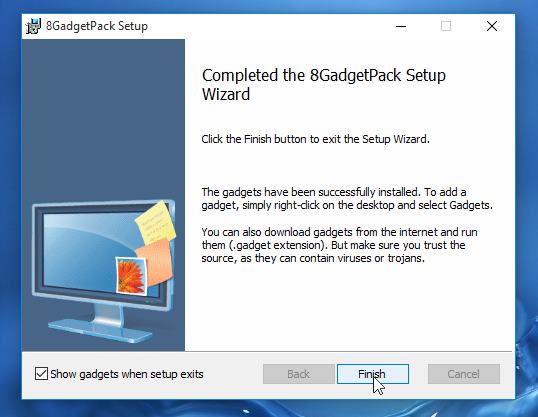
Nhấn Finish và trải nghiệm ngay và luôn thôi!
Theo: Nguyên Khoa
Nguồn: techz.vn